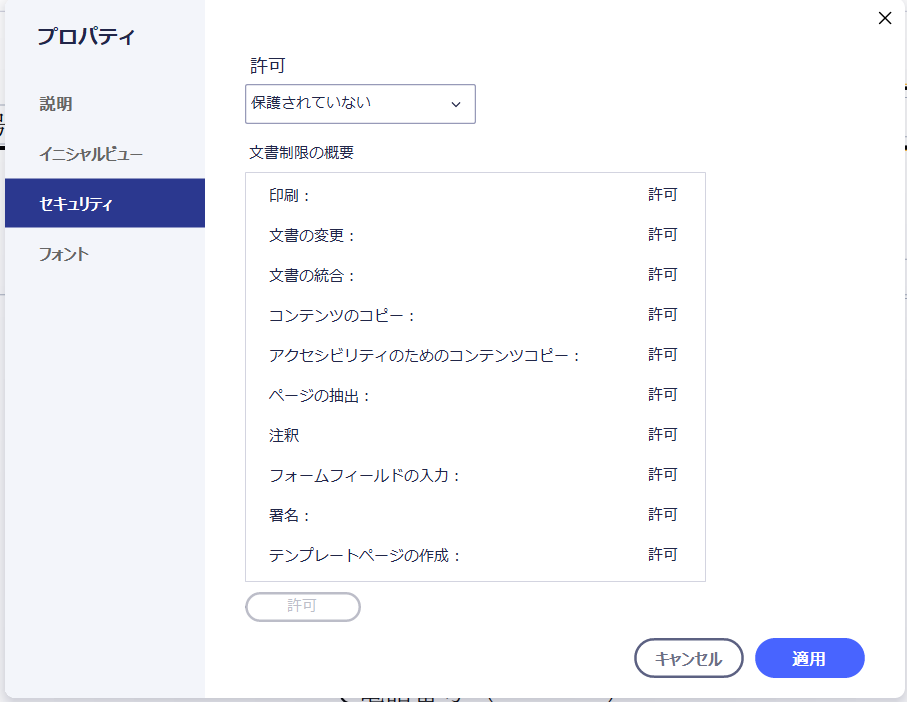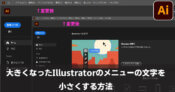PDFとWORDの違いとは?
この記事では、PDFとWORDの違いについて解説しています。PDFの何が便利なのか?WORDとPDFの違いをスクショを交えて説明しています。PDFについて、人に自慢したい人は、ぜひご覧ください。
- PDFとWORDの違い
- PDFをWORDに変換する方法
- WORDをPDFに変換する方法
スポンサーリンク
そもそもPDFとは?
PDFとは、「Portable Document Format」の略で、データを実際に印刷したときと同じ状態で保存することができるファイル形式です。パソコンやスマホなど利用環境に左右されずに、ほぼすべての利用環境で文章や画像を同じように表示することができます。
PDFの歴史
PDFの歴史について、興味のない人はスルーで。PDFはPhotoshopやIllustratorで有名なAdobe社によって開発されました。世の中に登場したのが1993年、今からザッと30年前です。当初はAdobe社による規格が策定されていましたが、2008年7月に国際標準機構により「ISO 32000-1」として標準化されました。
PDFの特徴・メリット
PDFには、次のような特徴があります。
- Windows、Mac、スマホ、Linuxなど異なる環境で作成したファイルでも、作成した元のレイアウト通りに表示・印刷ができる。
- 文章にセキュリティ設定ができる
- 文書データを圧縮して、ファイルサイズを小さくすることができる。
- 自由なレイアウトができる
メリット1.異なる環境で作成したファイルでも、作成した元のレイアウト通りに表示できる
PDFは、Windowsで作成したファイルをMacで、元のレイアウトのまま表示・印刷することができます。他のアプリ、例えばWordの場合、環境がWindowsからMacに変わると、Windowsとフォントが置き換わったり、レイアウトが変わることが良くあります。しかし、PDFの場合は、そのようなことは発生しません。
もちろん、Linuxで作成したファイルをスマホ(Android)で開いても、作成した通りのレイアウト・フォントで開くことができます。
メリット2.文章にセキュリティ設定ができる
PDFには、以下の様なセキュリティの設定が可能です。
- 印刷、コピー、編集の制限
- 作成元の保証
- 複数のPDFファイルに同一のセキュリティ設定
メリット3.文書データを圧縮して、ファイルサイズを小さくすることができる
PDFは、Adobe社が1984年に開発したPostScriptをベースに開発されています。簡単に言うと、プログラミングで印刷できるようにしたファイルの形式なのです(余計にわからなくなったかな・・・)。
例えば、「こんにちは」を100個書いた文章を作成する場合、PDFは「こんにちは」を100個書いているよというプログラムにして保存します。つまり、実際に「こんにちは」を100回書かないのでデータ量が小さくなりやすいのです。
メリット4.自由なレイアウトができる
PDFはWord等のワープロソフトと違い、行という概念がありません。例えば、Wordが原稿用紙だとすれば、PDFは真っ白な紙です。
原稿用紙だと、決められた枠の中に文字を記入する必要がありますが、真っ白な紙だと自分の好きなように文字を書くことができますよね。
PDFとWORDの違い
次に、PDFとWORDの違いを説明します。PDFは前述した通り、Adobe社が開発したドキュメントフォーマットです。一方、WORDはMicrosoft社が開発したアプリのことです。
つまり、PDFはファイル形式なのに対して、WORDはアプリです。ということは、そもそも比較する対象がおかしいということになるわけですね。自動車と乗り物を比べているような感じでしょうか。
概要を表にまとめると、こんな感じです。
| 比較項目 | WORD | |
|---|---|---|
| 開発元 | Adobe社 | Microsoft社 |
| 利用環境 | Windows/Mac/Android/Linux | Windows/Mac/Android |
| アプリ | Adobe Acrobat DCなど多数 | WORD |
| 拡張子 | docx | |
| レイアウト | フリー | 縦書き/横書き |
| 環境依存 | なし | 環境により左右される |
次に、実際に画面を見ながら違いを紹介していきます。今回、PDFの作成はワンダーシェア社の「PDF element」で行います。
レイアウトの方法が違う
前述しましたが、PDFはレイアウトが自由自在。真っ白な画用紙に文字や画像を自由に配置できます。Microfsoft社のPowerPointみたいに文字や図形を自由に配置していきます。
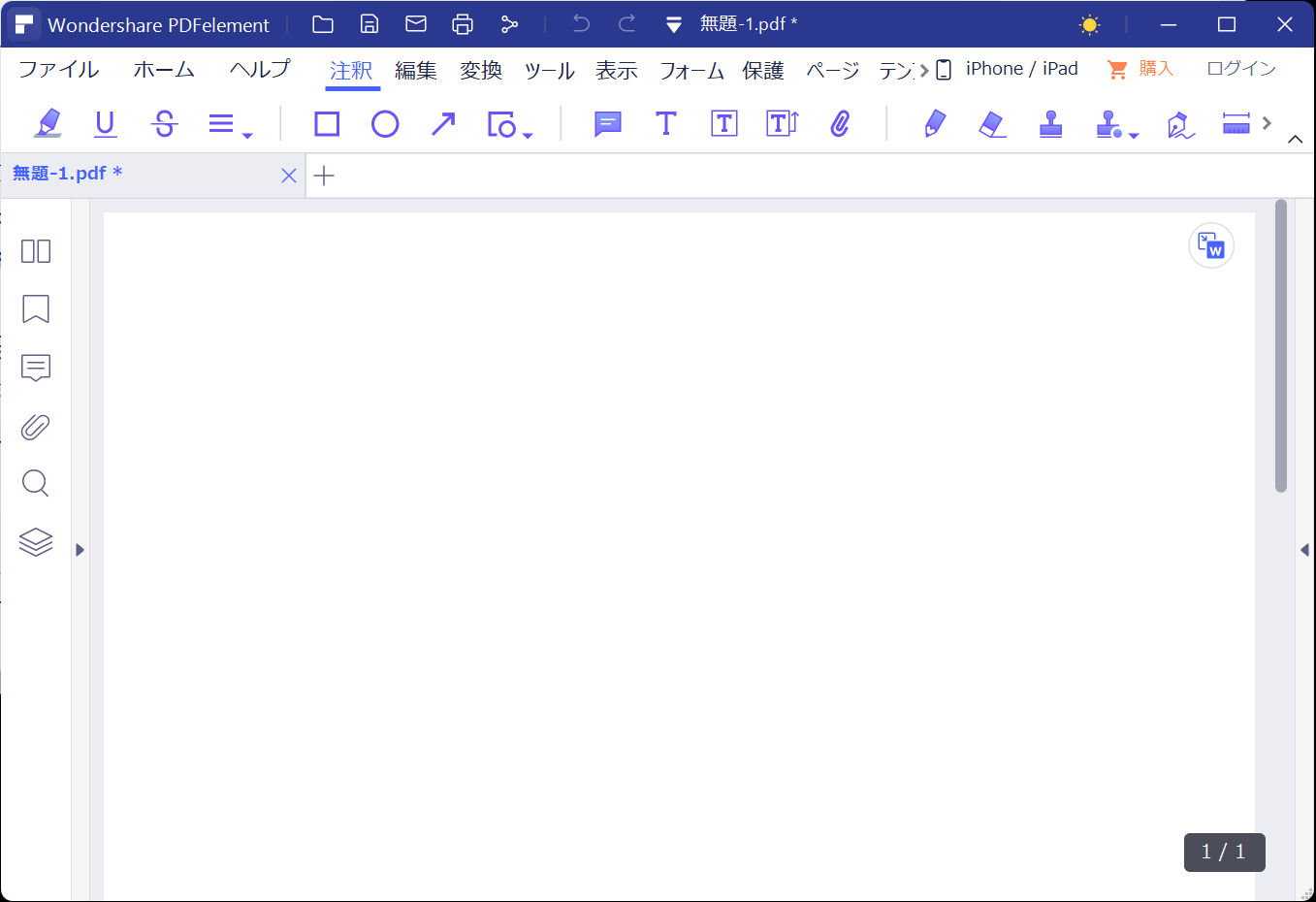
一方、WORDは縦書きか横書きの基本レイアウトに合わせて、文字を入力していきます。
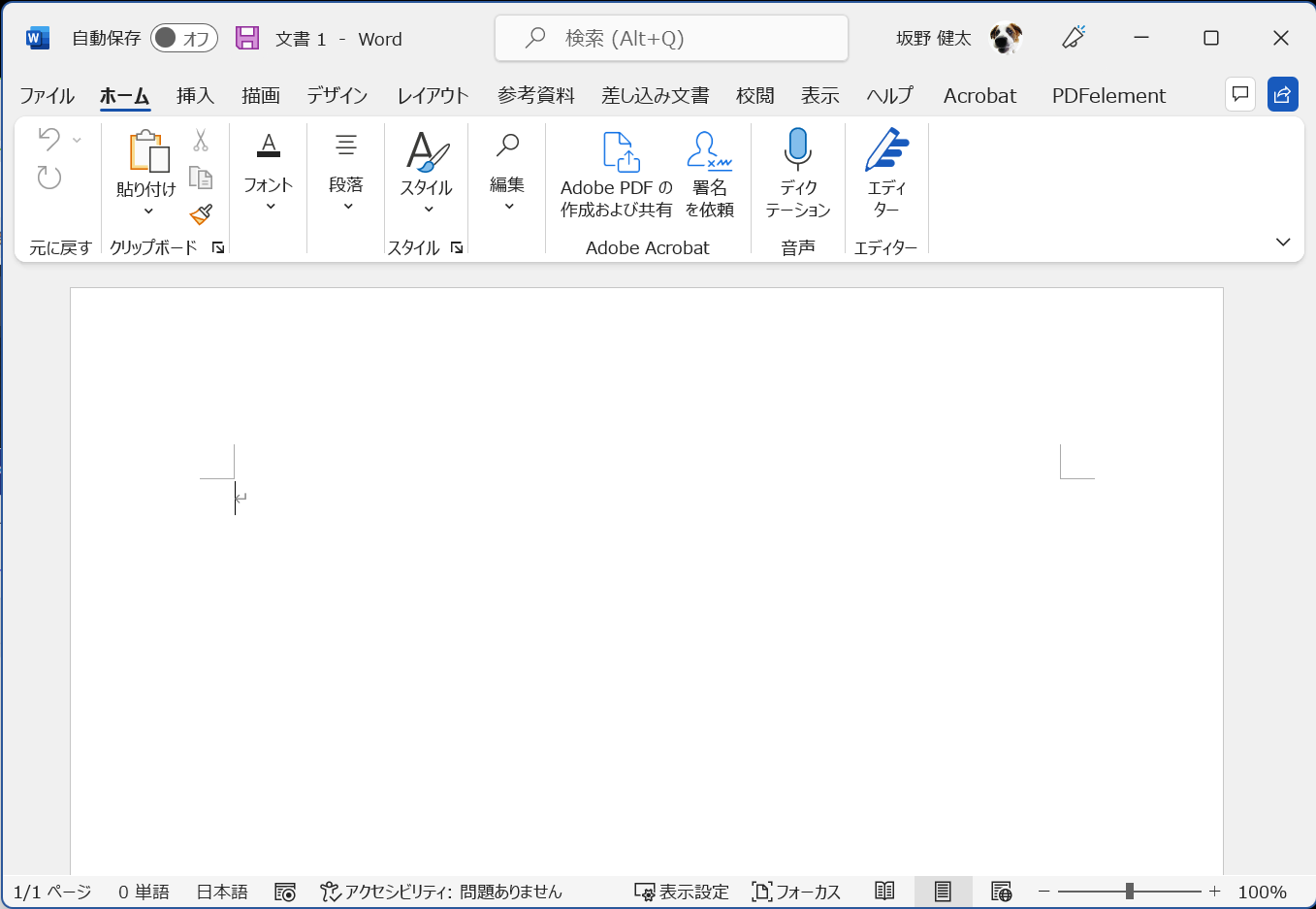
ファイルに文字を入力方法が違う
PDFの用途として、印刷用に用意されたPDFファイルに文字を入力するケースが良くあります。例えば、役所で配布されているPDFファイルに文字を入力する場合です。
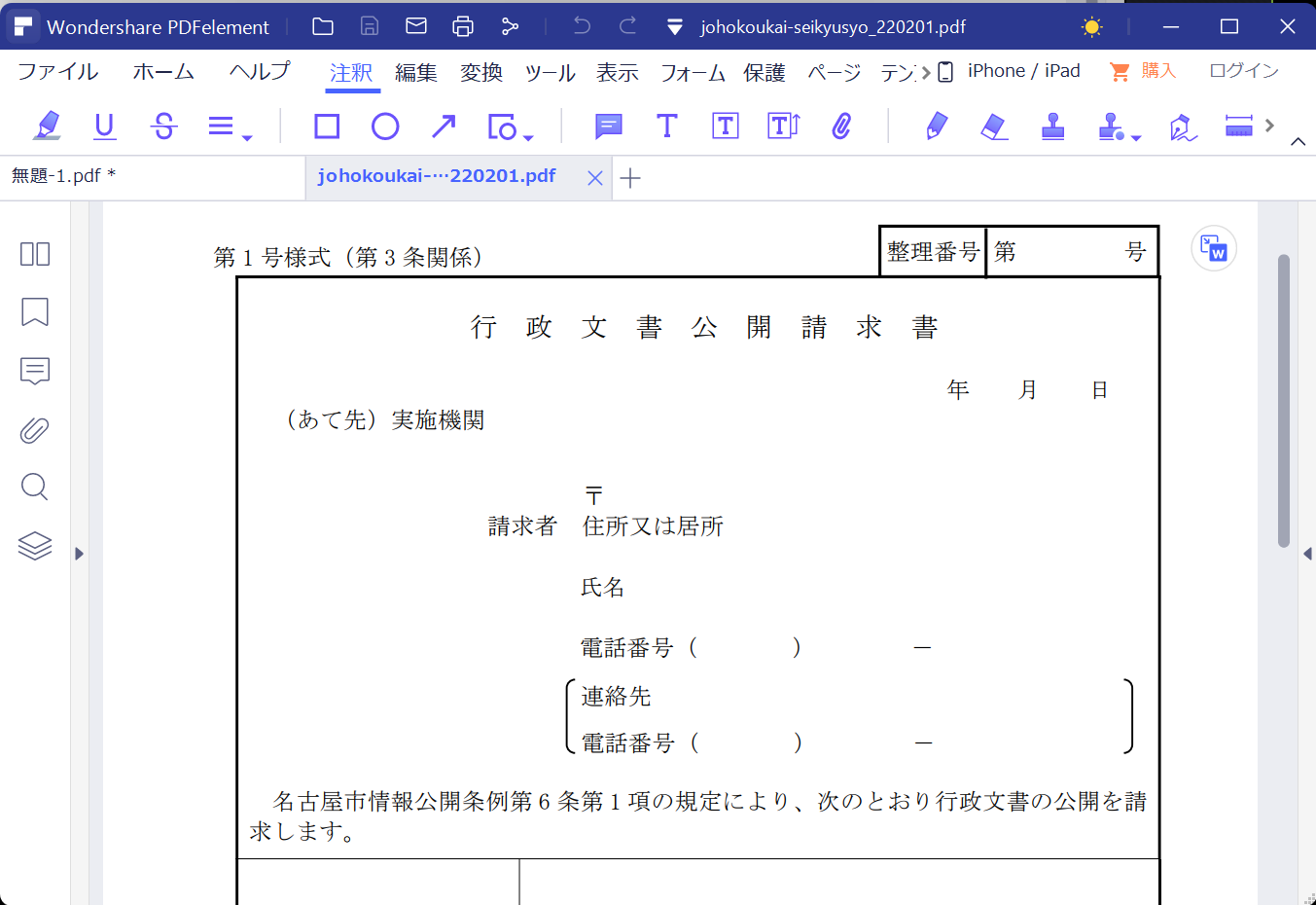
「テキスト」をクリックし、文字を入力したい場所に文字を入力します。
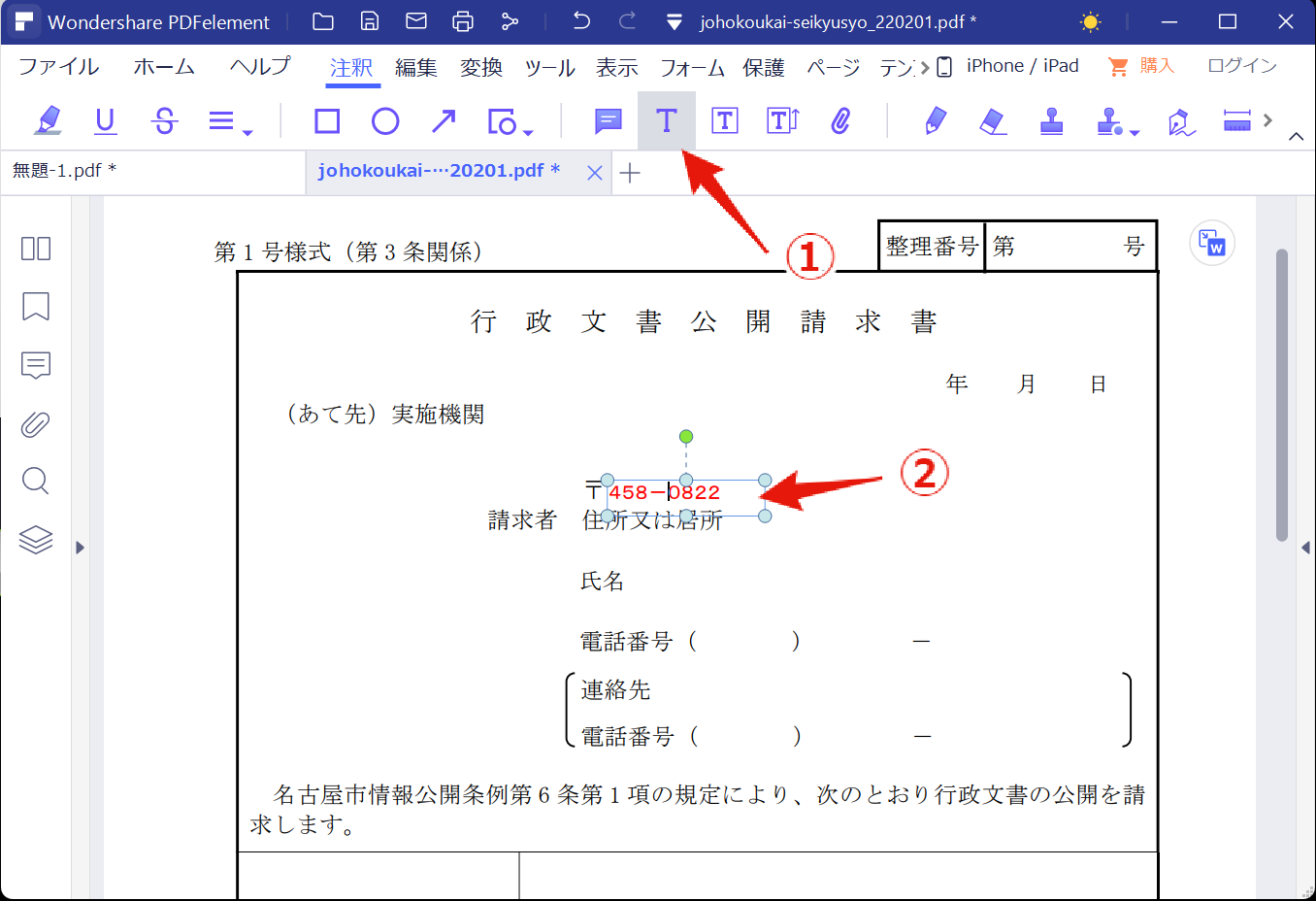
WORDと違い、キーボードの矢印キーでカーソルを移動することはできません。文字を入力したい場所でマウスをクリックすると、入力用のテキストボックスが表示されます。その中に文字を入力します。何となく、PowerPointで文字を入力するイメージに近いと思いませんか。
Wordの場合は、キーボードの矢印キーやマウスで文字を入力したい場所にカーソルを移動し、文字の入力を行います。
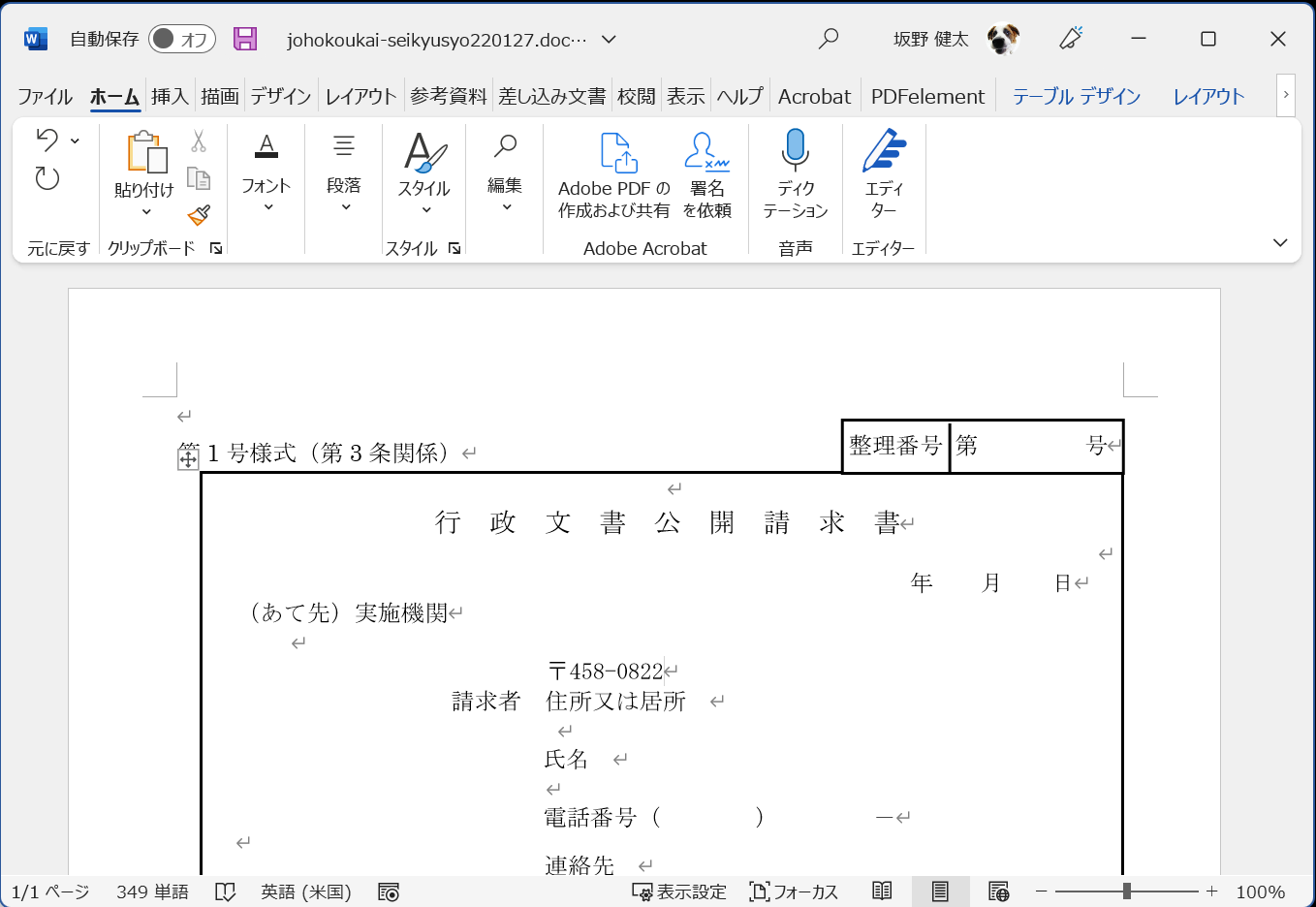
WordをPDFに変換する方法
Wordで作成した文書をPDFに変換する方法は、とても簡単です。まず、「ファイル」をクリックします。
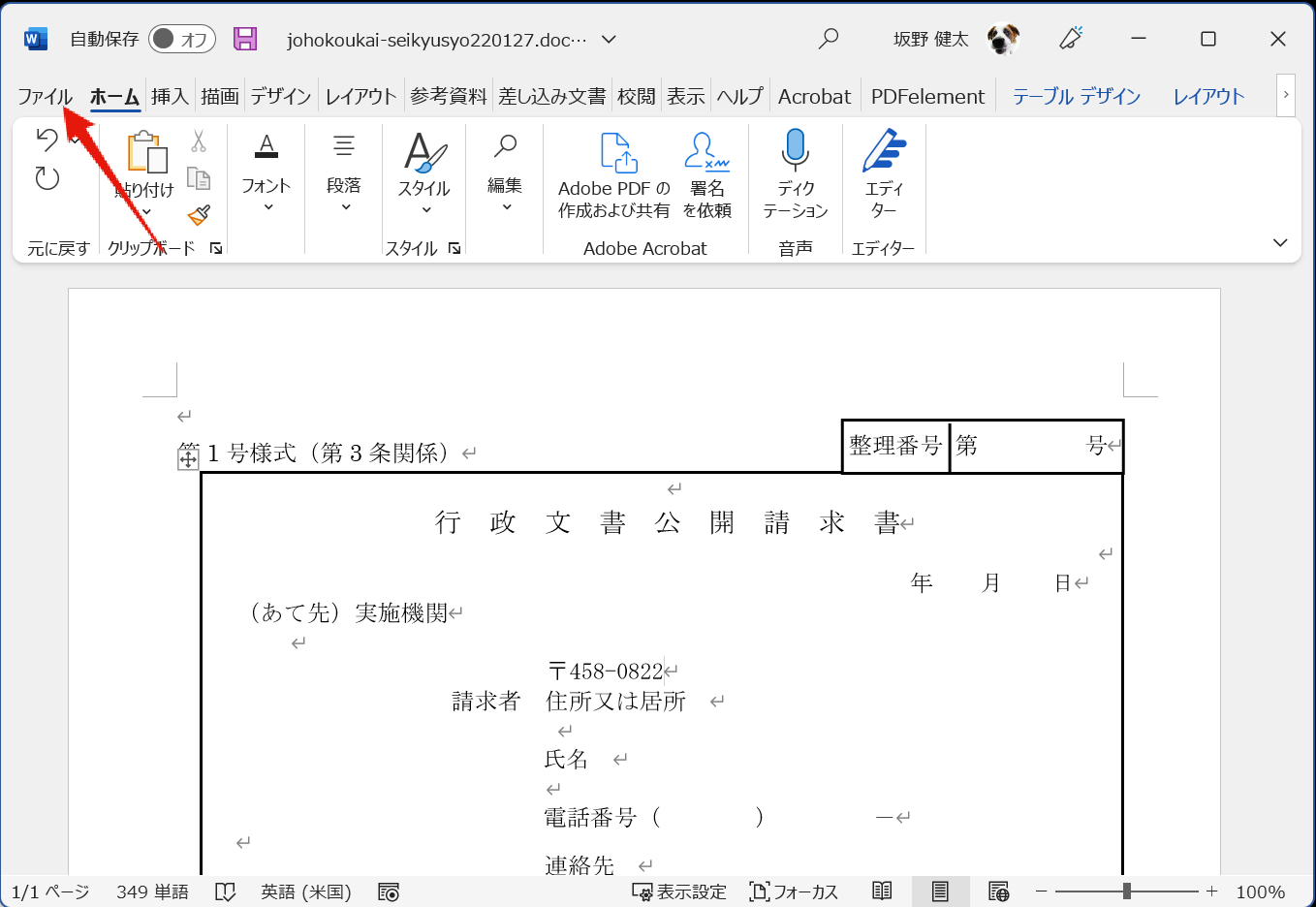
「Adobe PDFとして保存」をクリックします。
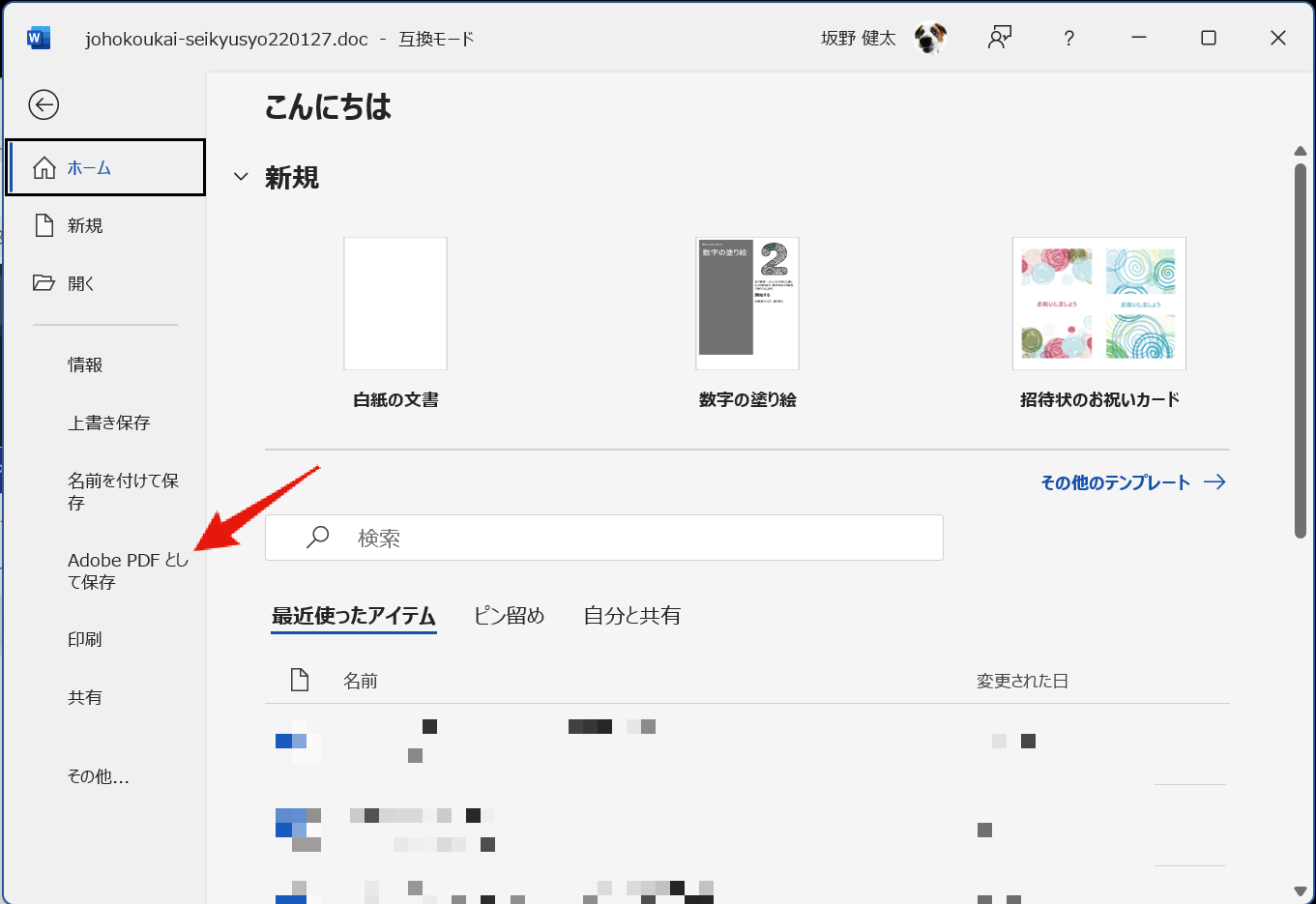
「はい」をクリックします。
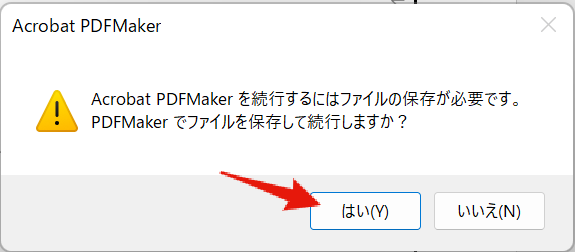
保存場所とファイル名を指定して、「保存」をクリックします。
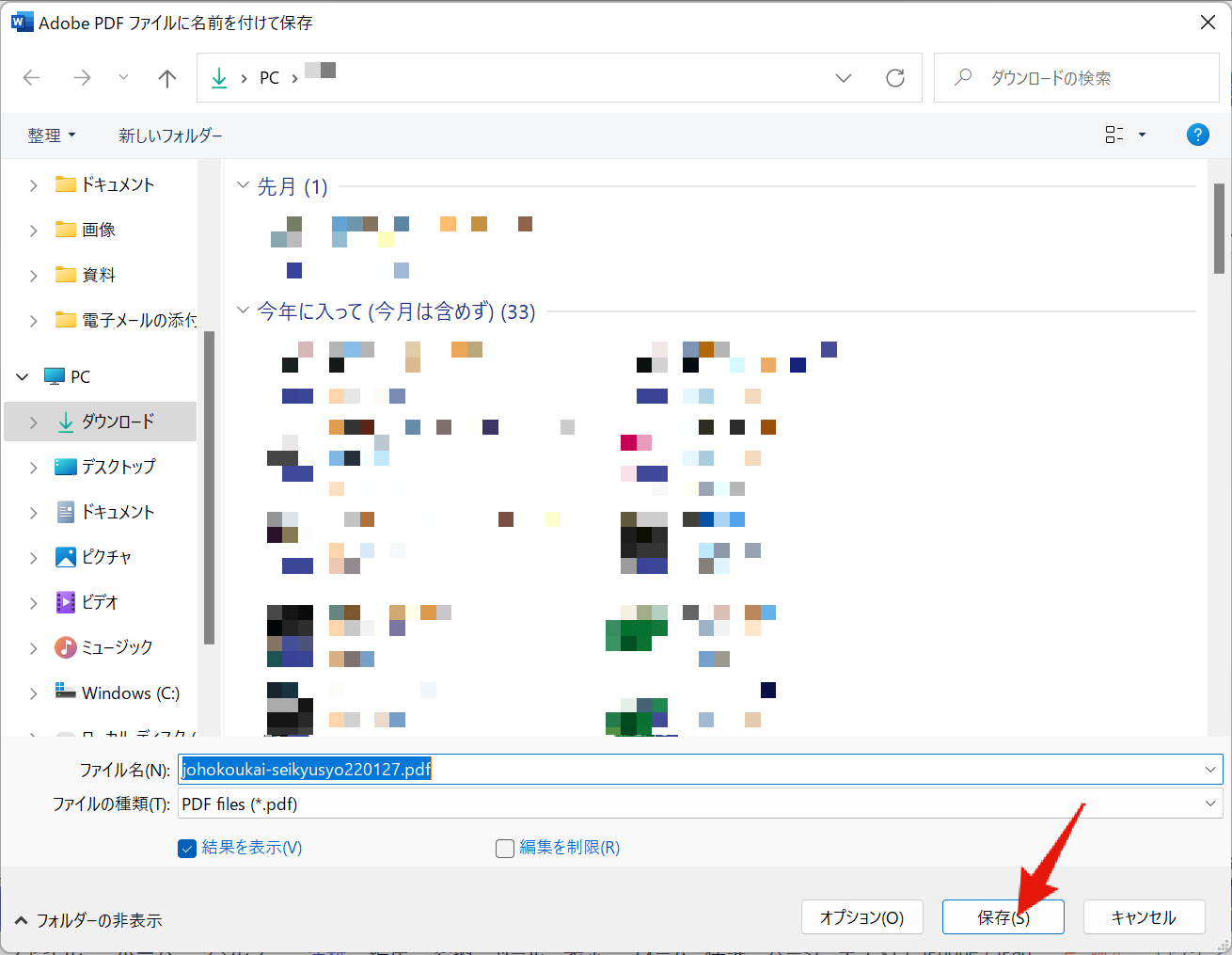
以上でWordで作成した文書をPDFに変換することができます。本家、ワンダーシェア社のWebサイトにも同様の記事がありました。
PDFをWORDに変換する方法
PDFをWORDに変換するには、変換用のアプリかWebサービスを利用します。今回は、PDF elementを使ってPDFをWORDに変換します。
まずは、PDF elementで文書の作成を行います。作成ができたら、画面上に表示されている「PDFをWordに変換」ボタンをクリックします。
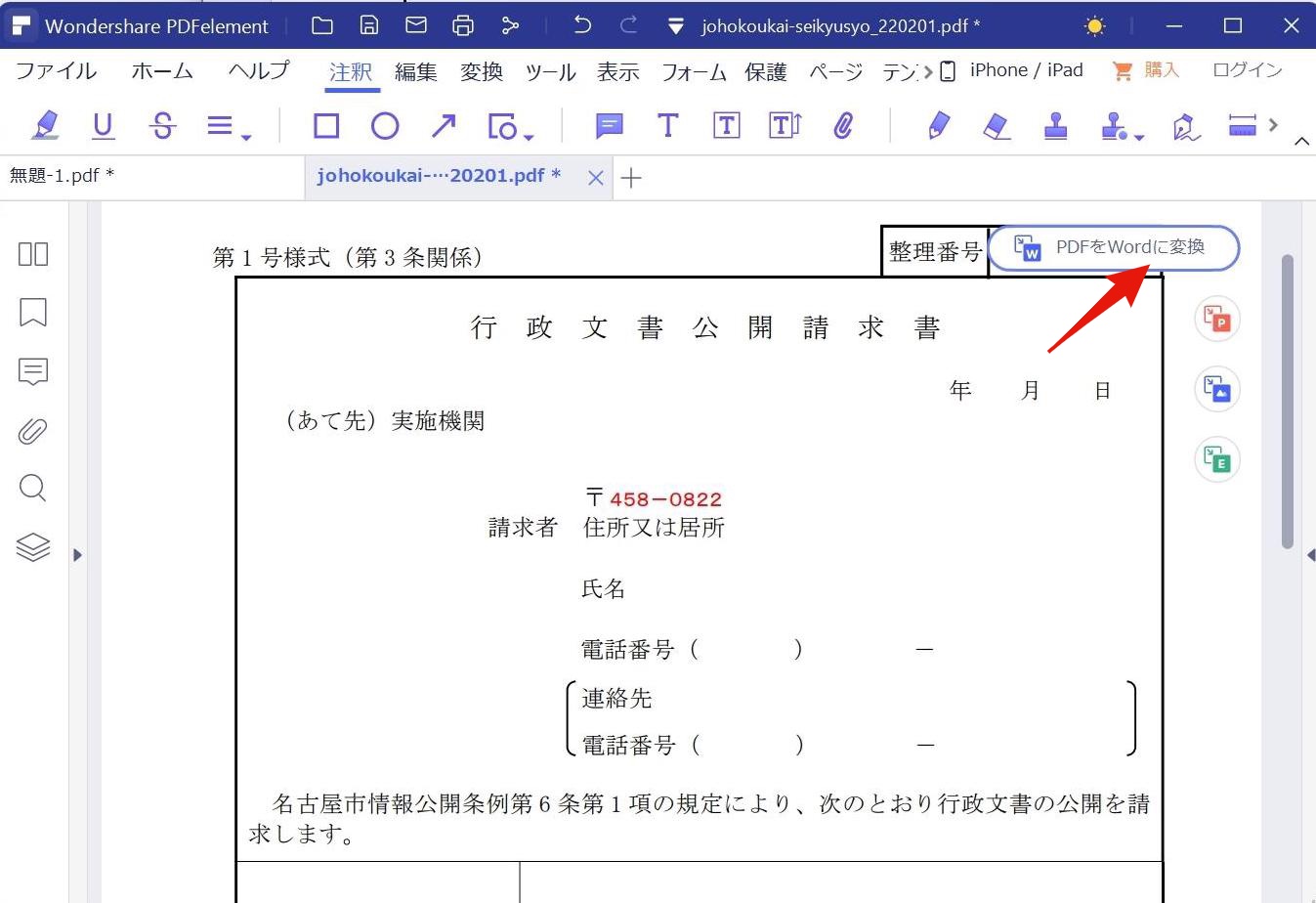
「はい(Y)」をクリックします。
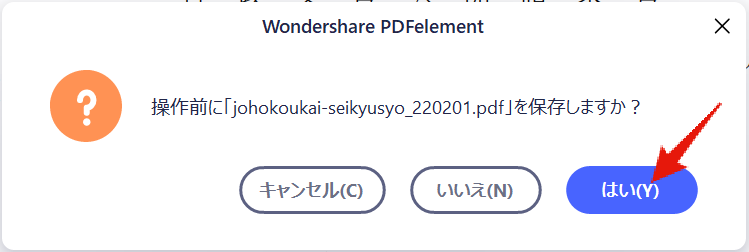
PDFの保存場所とファイル名を指定して、「保存(S)」をクリックします。
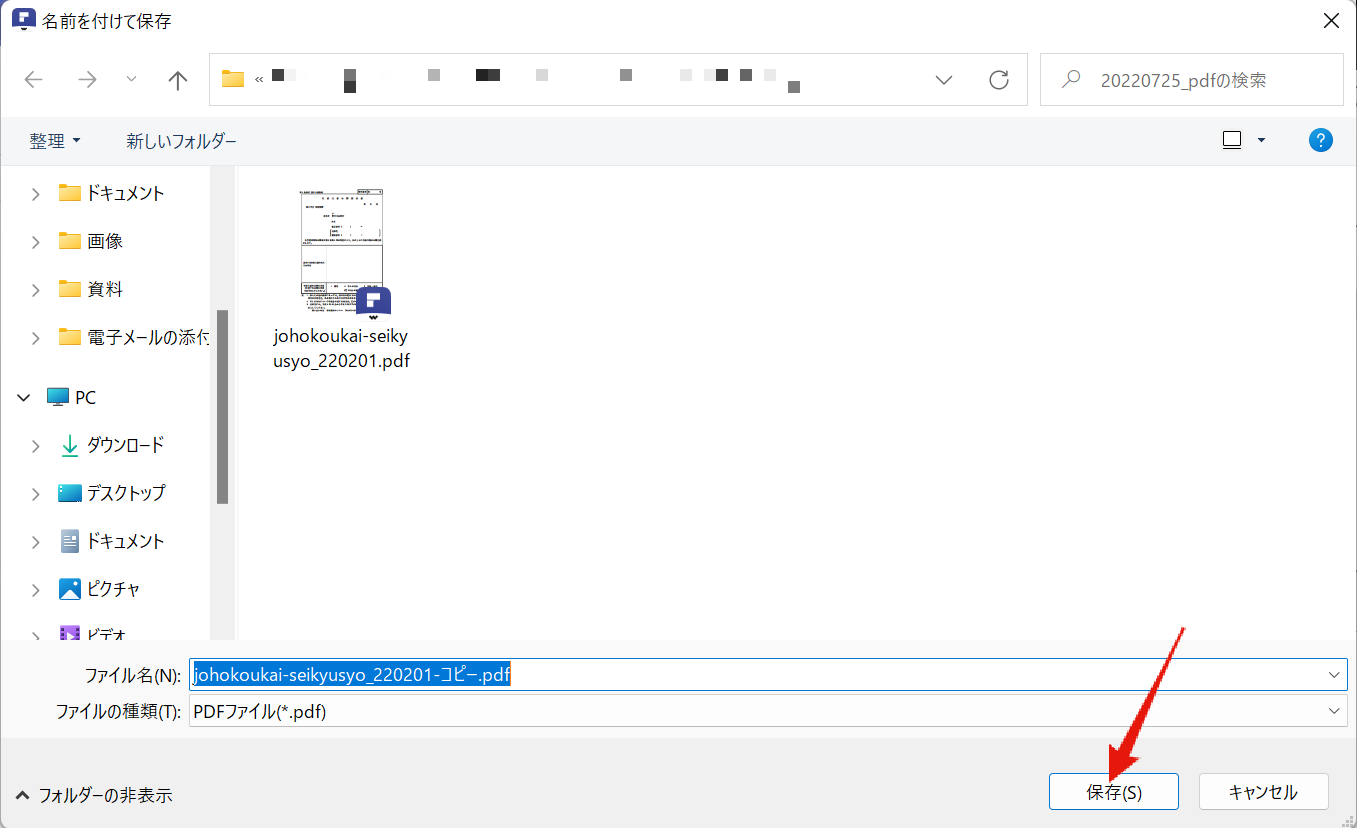
WORDに変換したファイルの保存場所とファイル名を指定して、「保存(S)」をクリックします。
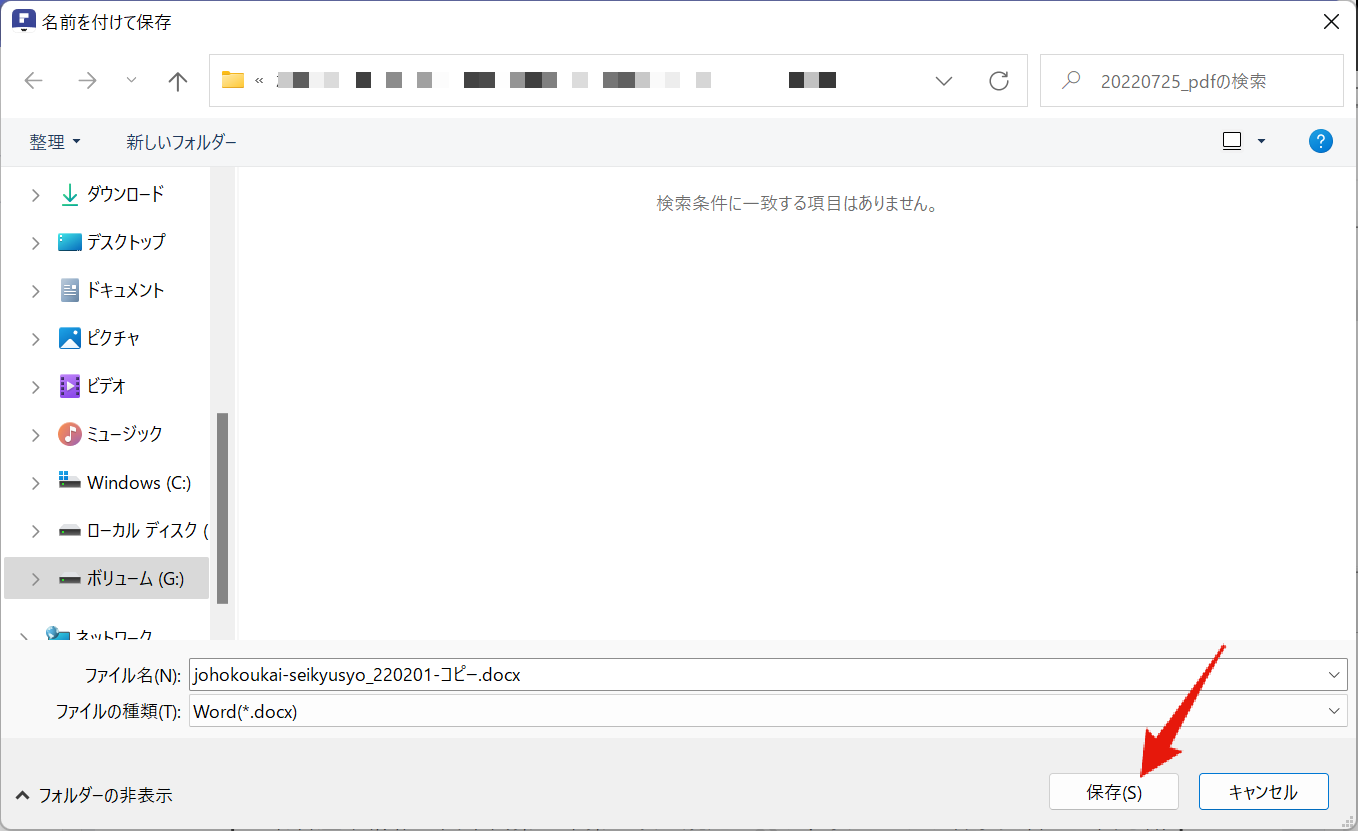
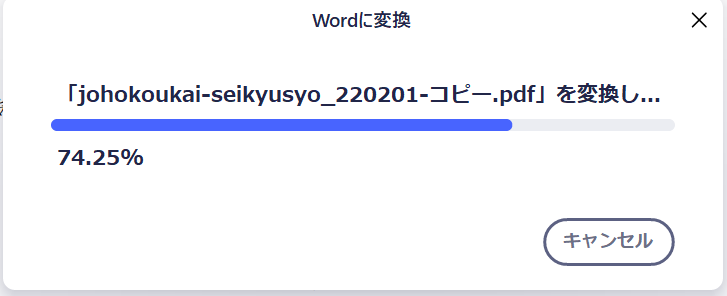
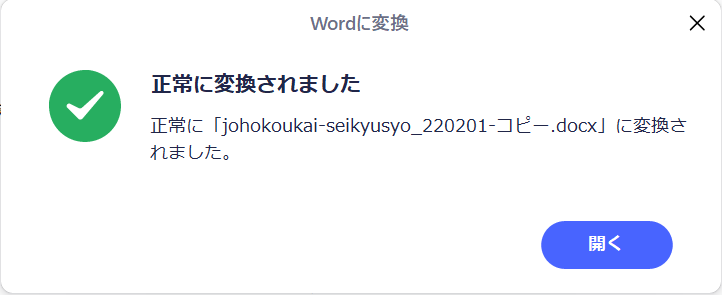
以上でPDFからWORDへの変換が完了です。PDF element では、WORDの他にもEXCEL、POWERPOINTへそのまま変換することが可能です。
【まとめ】PDFとWORDの違いとは?
PDFとWORDの違いはご理解いただけたでしょうか?
PDFが世間に広まってきた背景には、開発したAdobe社の無料で使えるPDFビューアを、インターネット黎明期から配布してきたという要因があります。
インターネット黎明期、どのパソコンでも同じように文章を表示・印刷するには有償であるWORDで配布するより、無料で使えるPDFで配布した方が、ユーザにとって都合がよかったのです。
今では、WORDだけではなくいろいろなアプリからPDFに出力することができるようになっています。最早、PDFなしにはドキュメントの配布は考えられないくらい、PDFは世間で認知されています。
PDFは、インターネットのみならずドキュメントのフォーマットとしても事実上標準的なファイル形式になっています。ぜひ、インターネットで文書を配布する際には、PDF化して配布してくださいね。
ちなみに、PDFでは文書の印刷の許可・拒否、変更の許可・拒否、コピーの許可・拒否など、WORDではできない細やかなセキュリティ設定が可能です。こういった点もPDFがインターネット上で普及した要因なのです。